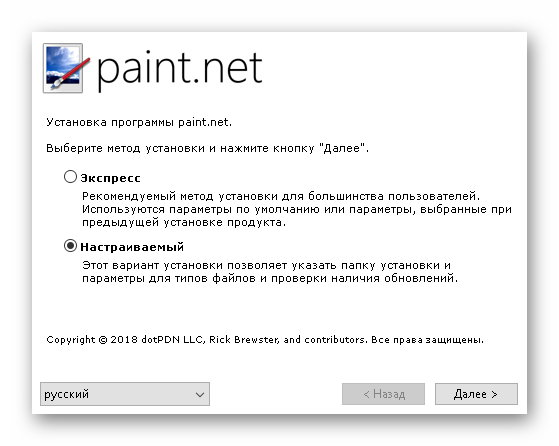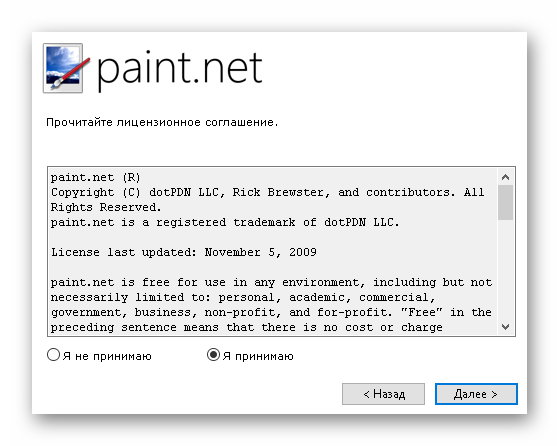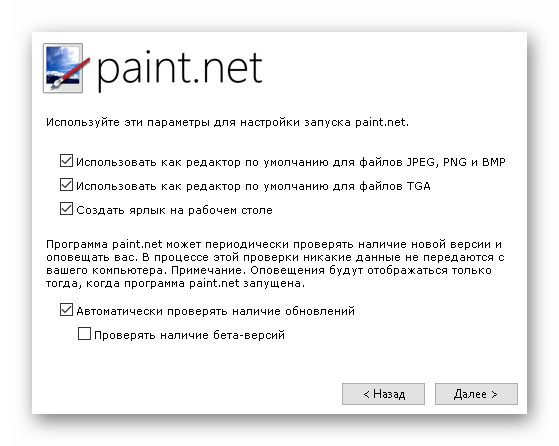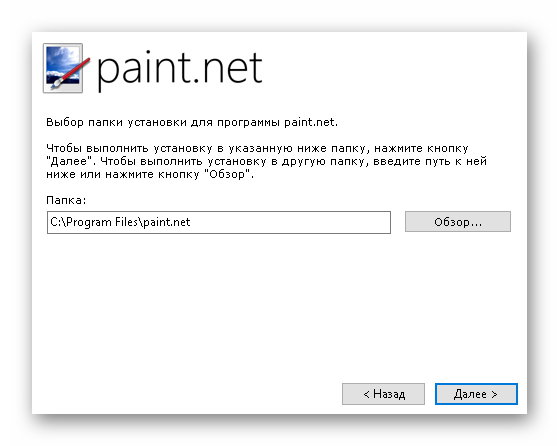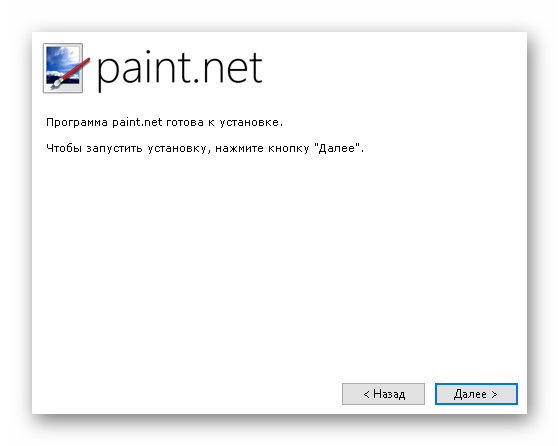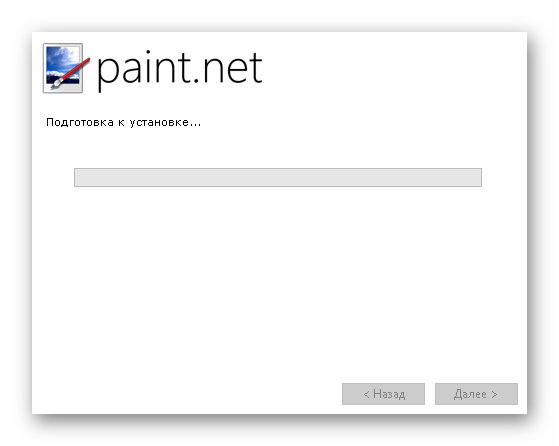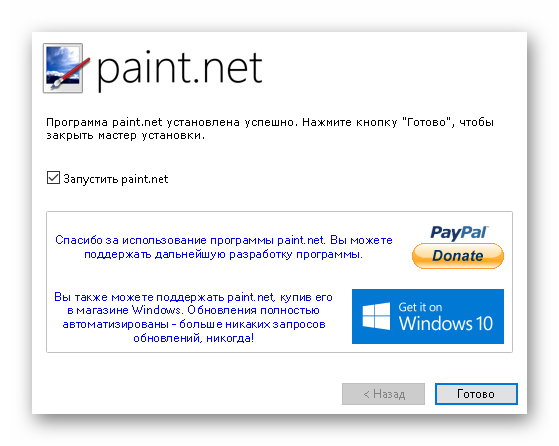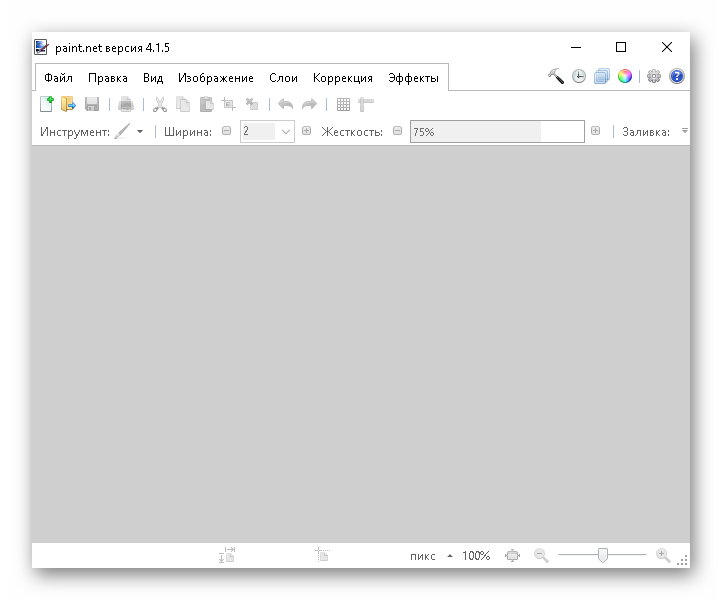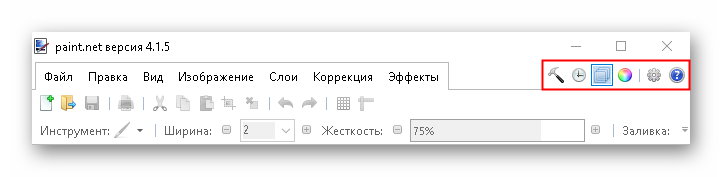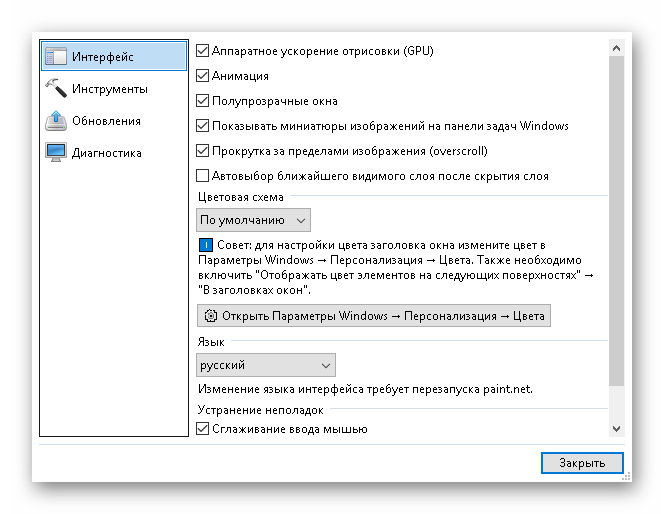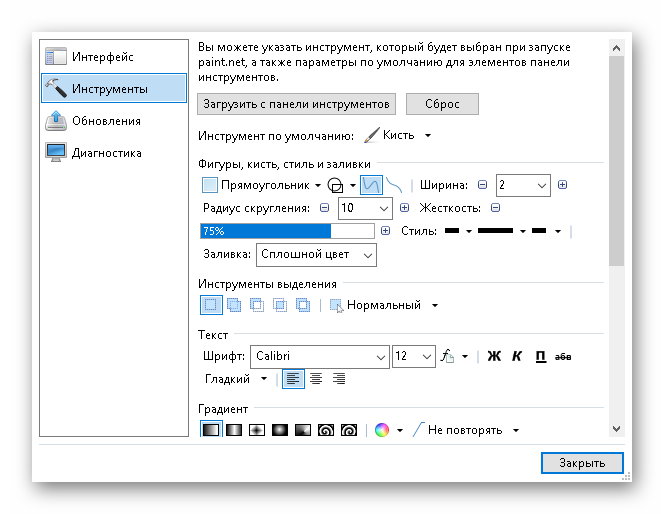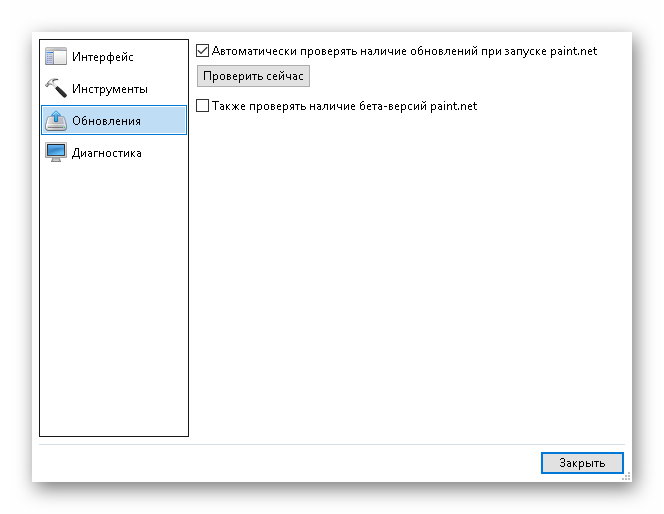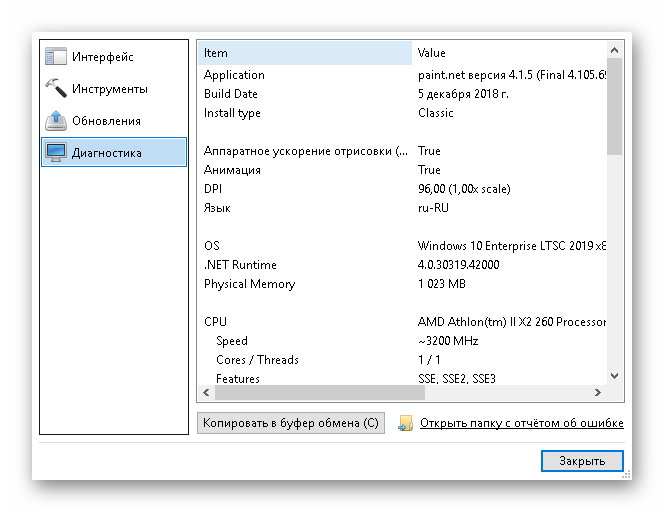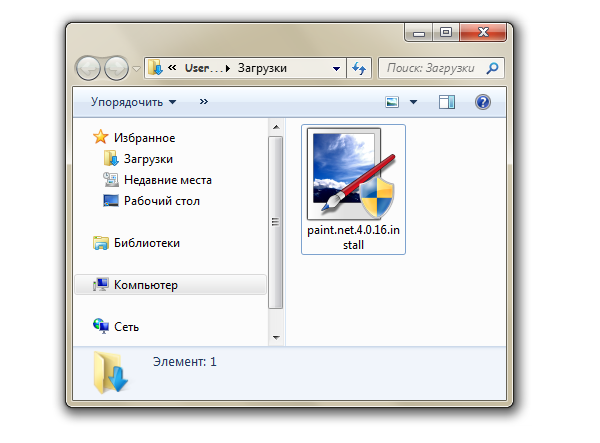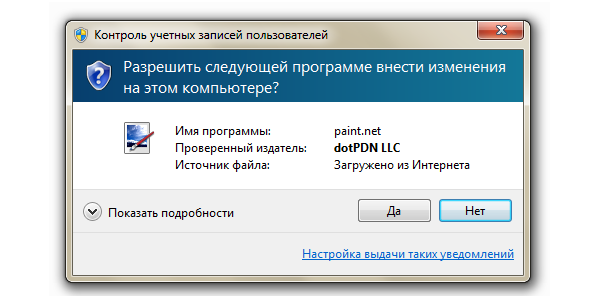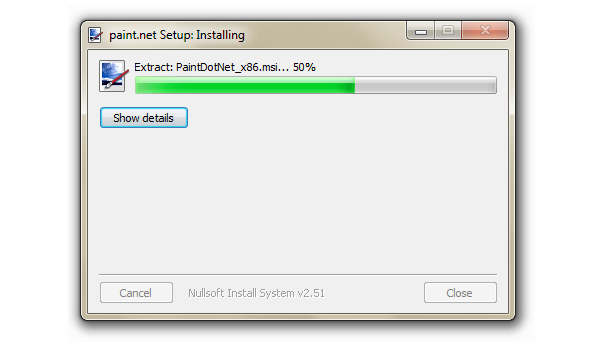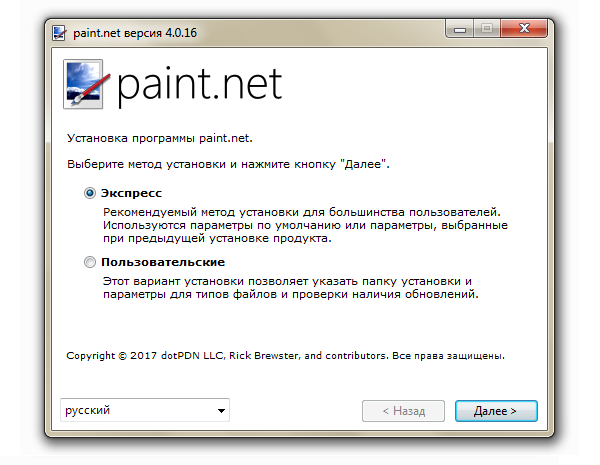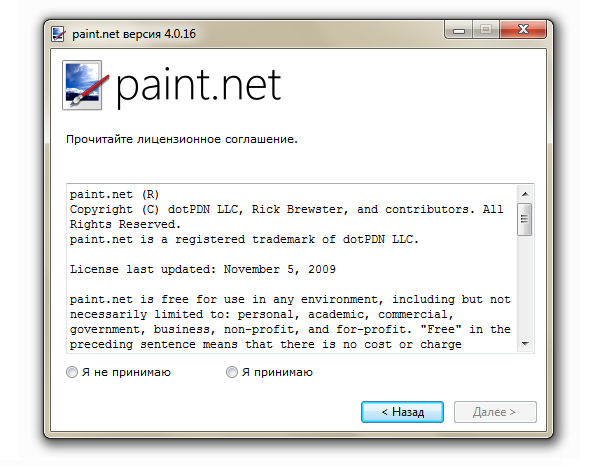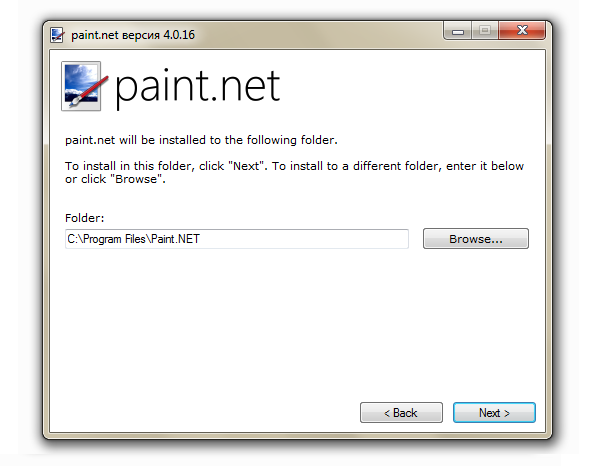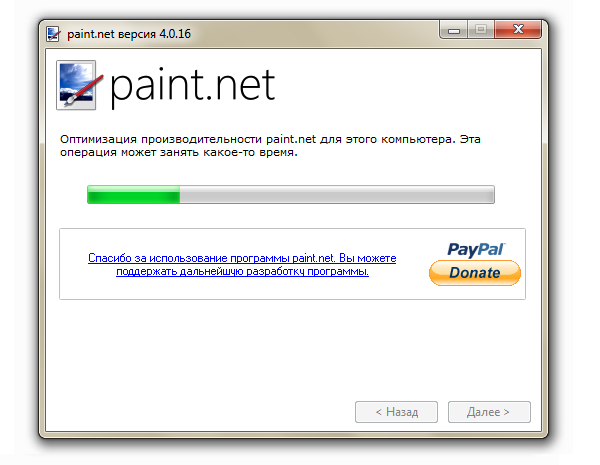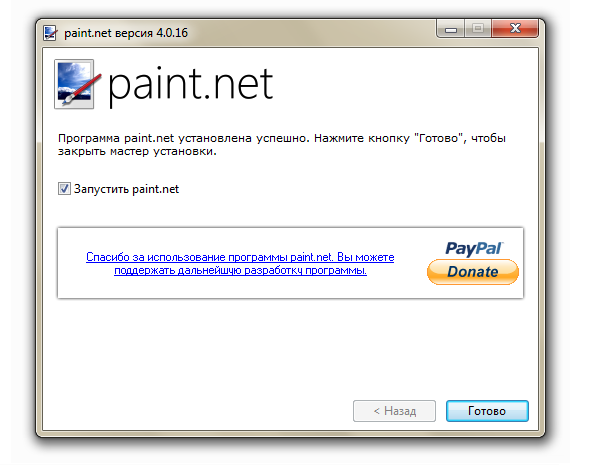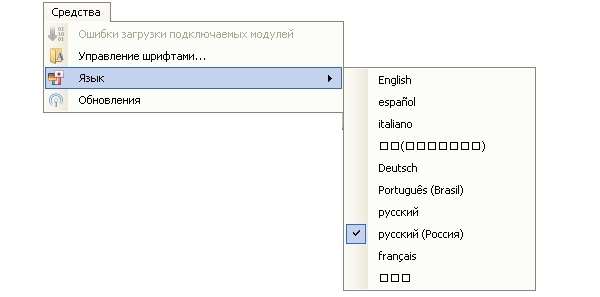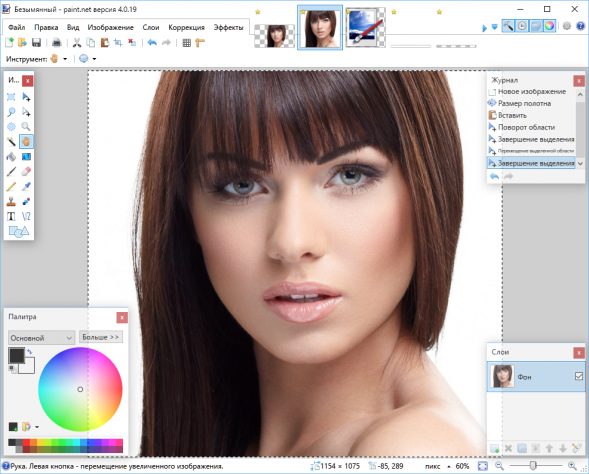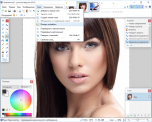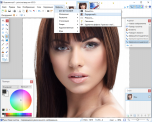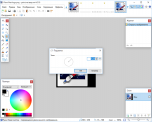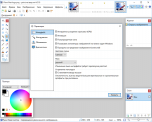Paint.NET — растровый графический редактор, предназначенный для цифрового рисования и цветовой коррекции. О том, как скачать Paint.NET для Windows, установить и настроить его, пойдёт речь в статье.
Установка приложения Паинт.НЕТ.
Для того чтобы установить Paint.Net на Windows 10, скачайте с сайта установочный файл. После его запуска выберите режим установки: экспресс (это стандартный режим) или настраиваемый. Затем действуйте последовательно:
Рекомендуем! MultiSetup
| Официальный дистрибутив Telegram | |
| Тихая установка без диалоговых окон | |
| Рекомендации по установке необходимых программ | |
| Пакетная установка нескольких программ |
- Лицензионное соглашение. Поставьте галочку около надписи «Я принимаю».
- Настройки ассоциаций расширений файлов и создание ярлыка на Рабочем столе.
Для перебойной работы программы активируйте автоматическую проверку обновлений. Бета-версии, наоборот, могут навредить.
- Назначение директории по умолчанию. Здесь ничего не делайте.
- Перед началом инсталляции графического редактора на компьютер установщик предупредит об этом.
- После подтверждения начнётся процесс установки. Его длительность напрямую зависит от операционной системы и конфигураций ПК.
- Запустите программу.
В магазине Windows Store графический редактор не бесплатный. Таким образом разработчик предлагает пожертвовать деньги. Делать это или нет — решает пользователь.
[sc name=»paintnet»]
Настройка графического редактора
Приложение Paint.NET на русском устанавливается по умолчанию, если такой же язык задан в операционной системе. Общий вид графического редактора стандартный: верхняя панель, в которой находятся разделы с разными инструментами, рабочая область и некоторые детали. Во многом программа похожа на Adobe Photoshop.
В правой части верхней панели находятся значки инструментов «Рисование», «Журнал», «Слои» и «Палитра». Их можно убрать или, наоборот, активировать. Также есть инструмент «Параметры». В нём можно тонко настроить программу под возможности персонального компьютера, а также предпочтения пользователя.
Активируйте аппаратное ускорение для того, чтобы ускорить взаимодействия с редактором и повысить его производительность.
Среди других возможностей:
- настройки инструментов — для изменения шрифта и установки значений по умолчанию;
- обновления — для ручной проверки их наличия;
- диагностика — для выявления ошибок.
Есть ссылка на папку с отчётами об ошибках.
Настройки довольно-таки подробные, однако они затрагивают визуальную составляющую. Паинт.НЕТ станет отличной альтернативой встроенному Paint, ведь содержит фильтры и инструменты цветовой коррекции. Тем не менее, он полностью уступает другим редакторам, таким как Gimp, Krita, Adobe Photoshop.
@как-установить.рф
Paint.NET – это графический редактор от компании Майкрософт, который имеет множество полезных функций для обработки фотографий и рисунков. Самые большие преимущества данной программы – это ее бесплатное распространение и простота. Именно поэтому она идеально подходит для тех, кто только начинает заниматься графикой и обработкой фото. Несмотря на простоту и понятность в работе, установка может даться новичку нелегко. Поэтому нужно выполнять правильную последовательность действий и придерживаться советов опытных пользователей.
Содержание
- 1 Где скачать и как установить Paint.NET бесплатно
- 1.1 Произошла ошибка 1603 при установке Paint.NET, и как ее исправить
- 2 Как установить обновление Paint.NET
- 3 Как удалить Paint.NET с компьютера
- 4 Полезное видео
Где скачать и как установить Paint.NET бесплатно
Перед скачиванием необходимо убедиться, что устройство соответствует всем минимальным требованиям программы. Наиболее значимые из них:
- Версия системы 7 или выше.
- Частота для процессора от 1ГГц.
- Разрешение монитора 1024 на 768.
- Место в хранилище от 200 Мб.
- Оперативная память объемом не менее 1 Гб.
Справка! Перед установкой Paint.NET необходимо скачать все системные обновления, чтобы избежать конфликтов. Сделать это можно в Центре обновлений системы, где собраны данные обо всех программах.
Чтобы установить Paint.NET на устройство нужно:
- Скачать файл-установщик с официального сайта приложения.
- Открыть и запустить содержимое архива.
- Дать согласие на внесение изменений на устройстве сторонним программным обеспечением.
- Дождаться извлечения файлов для установки.
- Выбрать способ установки. При выборе пользовательского варианта будет представлена возможность выбрать папку и некоторые параметры.
- Прочитать и согласиться с условиями лицензионного договора.
- При выборе пользовательского варианта на данном этапе будет предложено изменить некоторые параметры.
- Также будет возможность изменить папку, куда будет установлено приложение.
- Дождаться окончания процесса.
- Запустить программу или просто выйти из установщика после окончания.
Важно! Для работы программы требуется установленная платформа .NET. В процессе установки приложение проверит ее наличие и в случае отсутствия самостоятельно скачает платформу.
Произошла ошибка 1603 при установке Paint.NET, и как ее исправить
Данная ошибка зачастую появляется при установке не только Paint.NET, но и большинства других программ в Windows. Причины появления ошибки 1603 могут быть следующие:
- Программа уже есть на компьютере. Если причина в этом, то необходимо отыскать ее в Панели управления и удалить. После этого выполнить переустановку.
- Папка, в которую должна установиться программа, находится в зашифрованном виде. Нужно попробовать изменить конечную папку в окне установщика.
- Диск, на который должно устанавливаться приложение, не является встроенным носителем. В этом случае также следует выбрать другое место для установки.
- Учетная запись, в которой проводится процесс установки, не обладает правами, необходимыми для доступа к системным папкам. В этом случае нужно запустить компьютер из учетной записи администратора и произвести процесс установки.
Для устранения ошибки 1603 при установке Paint.NET пользователи обычно используют 3 основных способа:
- Запуск файла-установщика в режиме совместимости с другой версией системы. Чаще всего для этого используют Windows Vista Service pack 2. Способ достаточно странный, но пользователи в Сети утверждает, что в их случае это сработало.
- Скачивание Revo Uninstaller. Данное приложение помогает производить полное удаление программного обеспечения. Необходимость ее применения связана с тем, что Paint.NET может быть уже установлена. Это и вызывает конфликт при повторной установке. В Панели управления Paint.NET может не отобразиться. Поэтому прибегают к помощи Revo Uninstaller. После удаления прошлой версии и перезагрузки компьютера ошибка должна исчезнуть.
- Скачивание собственного инструмента Майкрософт, специально разработанного для решения такого рода проблем. Он носит название «Средство устранения проблем, препятствующих установке или удалению программ». Скачивание производится с официального сайта компании.
Для исправления ошибки 1603 нужно:
- Запустить средство устранения неполадок.
- В разделе дополнительных параметров поставить флажок возле устранения неполадок и внесения исправлений в автоматическом режиме.
- После запуска проверки на наличие проблем появится окно, в котором необходимо выбрать установку в качестве проблемы.
- В списке приложений нужно будет выбрать Paint.NET и продолжить. В случае, если ее нет в списке, нужно выбрать соответствующую позицию.
- После завершения работы приложения нужно попытаться повторно установить Paint.NET на устройство.
Как установить обновление Paint.NET
Обычно Paint.NET в автоматическом режиме находит доступные обновления и предлагает пользователю установить их. Это происходит с периодичностью раз в несколько дней, но только в том случае, если пользователь открывает программу. Если поиска обновлений не происходит, то требуется запустить проверку вручную. Для этого нужно:
- На верхней панели отыскать вкладку средства.
- На вкладке найти раздел Обновления.
- После нажатия запустится проверка доступных обновлений. При этом компьютер обязательно должен иметь доступ в Сеть.
- После обнаружения обновлений пользователю будет предложено обновить программу, после чего нужно дождаться завершения установки и следовать инструкциям.
Справка! Автоматическая загрузка обновлений и установка их вручную может быть недоступна в том случае, если пользователь ограничен в правах. Лучшим решением будет запуск программы от имени администратора.
Как удалить Paint.NET с компьютера
Чтобы удалить Paint.NET со своего компьютера потребуется произвести несколько действий по единому алгоритму удаления программ в Windows:
- Открыть «Панель управления» (это можно сделать через строку «Выполнить» или с помощью меню «Пуск»).
- Перейти в раздел с установкой и удалением компонентов.
- Отыскать Paint.NET и выполнить удаление.
- После окончания удаления возможно потребуется перезагрузка устройства для продолжения работы.
Если же по каким-то причинам не удается удалить программу стандартными методами, можно скачать из Интернета специальные программы для принудительного удаления. Одной из таких является Revo Uninstaller 2.1. Преимуществом таких приложений является возможность удалить не только саму программу, но и устранить все вспомогательные файлы, записи в реестре и ярлыки. Это позволяет уменьшить загрузку оперативной памяти и процессора и ускорить работу компьютера.
Paint.NET – простой графический редактор, в котором не только легко работать, но и легко его устанавливать при условии соблюдения некоторых рекомендаций. Обновления для программы выходят ежемесячно и обычно устанавливаются автоматически. Однако не составит труда произвести установку самостоятельно: это можно сделать всего в несколько кликов прямо через интерфейс программы.
Полезное видео
Как скачать и установить программу Paint.Net, наглядно показано в этом видео:
Содержание
- Paint.NET
- Основные возможности и особенности Paint.NET
- Скачать Paint.NET для Windows
- Скачать Paint Net на Windows 10
- Особенности Паинт НЕТ
- Где скачать
- Как установить
- Как пользоваться Paint.NET
- Преимущества редактора
- Пайнт нет для виндовс 10
- Скачать Пейнт НЕТ
- Обзор Paint Net
- Особенности
- Функциональность
- Послойное редактирование
- Поддержка плагинов
- Безлимитный журнал правок
- Удобство
- Бесплатность
- Paint.Net в рейтинге «Фоторедакторы»
- Скачать Пейнт НЕТ бесплатно
- Скачать Paint.Net для Windows 10, 7, 8, XP
- Paint.NET для Windows
- Отзывы о программе Paint.NET
Paint.NET
Paint.NET – это бесплатный, но в тоже время довольно мощный растровый графический редактор для Windows. Paint NET включает обширный набор инструментов для работы с фотографиями и цифровыми изображениями. По своей функциональности данный редактор не уступает таким популярным программам для обработки изображений как Adobe Photoshop, Corel Paint, GIMP.
Основные возможности и особенности Paint.NET
Скачать Paint.NET для Windows
На нашем сайте для загрузки доступна последняя версия графического редактора Paint.NET на русском языке для Windows 11, 10, 8, 7 (32 и 64-бит).
Версия: Paint.NET 4.3.2
Операционная система: Windows 11, 10, 8, 7
Дата релиза: 4 октября 2022
Статус программы: Бесплатная
Разработчик: Rick Brewster
Рейтинг: 

Источник
Скачать Paint Net на Windows 10
↓ Скачать графический редактор Paint Net для Windows 10 вы можете по прямой ссылке внизу статьи ↓
Особенности Паинт НЕТ
Где скачать
Скачать Paint.NET для Windows 10, обновленный до последней версии, безопаснее и быстрее по прямой ссылке, расположенной в нижней части этой веб-страницы. Предварительная регистрация на сайте не понадобится. Не придется переживать и о дополнительных действиях, вроде проверки дистрибутива на наличие вредоносного программного обеспечения. Все уже давно проверено через VirusTotal.
Важно! Желательно избегать предложений скачать Paint 3D для Windows 10 со взломом или пиратскими патчами. Неофициальные сборки могут содержать вредоносное программное обеспечение и стать причиной потери конфиденциальной информации.
Как установить
Процесс взаимодействия с инсталлятором начинается с распаковки необходимых файлов и документов, и загрузки промежуточных обновлений с официального сайта.
Дальше появится контекстное меню с возможностью выбора метода установки. Вариантов два: «Экспресс», когда выставляются настройки по умолчанию, и «Настраиваемый».
В последнем случае появится шанс определиться и с директорией, и с ярлыками на рабочем столе, и с ассоциацией редактора Paint.NET с форматами JPEG, PNG, BMP, TGA.
Уже с расставленными галочками останется нажать на кнопку «Далее» и дождаться момента, пока на жестком диске не появятся необходимые для запуска Paint.NET файлы. Запускается программа с ярлыка на рабочем столе или из меню «Пуск».
Как пользоваться Paint.NET
Графический редактор от Microsoft во многом походит на конкурентов по жанру, а потому предлагает и весьма предсказуемый интерфейс с наглядной навигацией и знакомый инструментарий. Несмотря на возможные сходства, новичкам все равно придется разбираться во многих деталях вручную:
Следующий шаг – выбрать курсором место для добавления букв, символов и цифр. Для изменения форматирования необходимо воспользоваться вкладкой с параметрами сверху, где меняется шрифт, способ начертания, размер букв и иные детали.
Важно! Если навигационная панель не появилась, необходимо еще раз нажать на иконку инструмента.
Преимущества редактора
Положительные стороны, из-за которых стоит скачать MS Paint NET для Windows 10, начинаются с качественной оптимизации, исключающей проблемы с производительностью и техническими неполадками, и детально продуманного функционала, адаптированного под запросы и новичков, и профессионалов. Кисти и фильтры, виртуальные карандаши и текстуры для фона, геометрические фигуры и текст – каждый желающий способен с нуля воссоздать цифровую картину или в полуавтоматическом режиме обработать фотографию, найденную в сети.
Источник
Пайнт нет для виндовс 10
Paint.NET will automatically run in 64-bit mode if possible. You must have a 64-bit capable CPU and an x64 edition of Windows. 64-bit ARM is also natively supported, which improves performance on devices such as the Microsoft Surface Pro X.
Paint.NET uses your hard drive to store temporary files related to undo/redo history. Because of this, actual disk space requirements will depend on the actions you perform on an image, and on the size of the image.
Download
If you would like to install Paint.NET, please use one of the buttons below.
Price Mirror Host
English, Belarusian, Chinese (Simplified),
Chinese (Traditional), Czech, Danish, Dutch,
Finnish, French, German, Greek, Hebrew, Hindi,
Hungarian, Italian, Japanese, Korean, Lithuanian,
Norwegian, Persian, Polish, Portuguese (Brazil),
Portuguese (Portugal), Russian, Slovak,
Slovenian, Spanish, Swedish, Turkish, Ukrainian 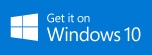
English, Belarusian, Chinese (Simplified),
Chinese (Traditional), Czech, Danish, Dutch,
Finnish, French, German, Greek, Hebrew, Hindi,
Hungarian, Italian, Japanese, Korean, Lithuanian,
Norwegian, Persian, Polish, Portuguese (Brazil),
Portuguese (Portugal), Russian, Slovak,
Slovenian, Spanish, Swedish, Turkish, Ukrainian 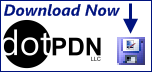
Documentation
The documentation, or help file, for Paint.NET is available online:
Documentation (help file) for Paint.NET
Plugins
There are a number of plugins that have been made available, and that may be downloaded on our forum. These plugins add new effects and the ability to handle new file types.
You may browse and download the plugins here..
Источник
Скачать Пейнт НЕТ
Обзор Paint Net
Растровый фоторедактор, по своему внешнему виду напоминающий стандартный системный инструмент в Windows, однако включающий намного больше возможностей. Paint.NET можно применять для работы над готовой цифровой фотографией – удалять красные глаза, добавлять эффекты, ретушировать изображение, работать с определенными слоями снимка.
Еще одна сфера применения приложения – это создание рисунков с чистого листа. Для этого в Паинт НЕТ имеется набор кистей с возможностью клонирования, коллекция простых объектов, функция добавления текста.
Все действия над изображением редактор записывает в неограниченный по объему журнал. Благодаря ему можно быстро откатиться на несколько шагов назад.
Программа поддерживает все распространенные «простые» форматы графических файлов, послойные изображения сохраняются в собственном формате PND. После установки плагина в редактор можно импортировать файлы RAW.
Особенности
Популярная утилита для создания и обработки графики, позволяет послойно редактировать изображения, масштабировать их, регулировать яркость, цветность, контрастность, добавлять эффекты и вносить другие правки в цифровой снимок. Paint.NET поддерживает возможность добавления новых опций за счет установки плагинов. Все функции доступны бесплатно без регистрации.
Функциональность
Ретуширование снимков, добавление эффектов и наложение объектов
Послойное редактирование
Выделение слоев и установка эффекта прозрачности
Поддержка плагинов
Расширение функциональности за счет дополнений
Безлимитный журнал правок
Отдельное средство для записи всех произведенных действий
Удобство
Быстрый импорт изображений с подключенных устройств
Бесплатность
Скачать программу можно бесплатно с меню на русском языке для ПК и ноутбуков на базе разных версий ОС – Windows 7-10
Paint.Net в рейтинге «Фоторедакторы»
Скачать Пейнт НЕТ бесплатно
Скачать Paint.Net для Windows 10, 7, 8, XP
Бесплатная версия: 4.2.16
| Рекомендуем! InstallPack | Стандартный установщик |
|---|---|
| Официальный дистрибутив Paint.Net | |
| Тихая установка без диалоговых окон | |
| Рекомендации по установке необходимых программ | |
| Пакетная установка нескольких программ |
SoftOK рекомендует InstallPack, с его помощью вы сможете быстро установить программы на компьютер, подробнее на сайте.
Источник
Paint.NET для Windows
Paint.NET является бесплатной альтернативой дорогостоящим софтверным средствам, оснащен обширным набором возможностей и обладает поддержкой планшетных компьютеров.
Отзывы о программе Paint.NET
Frasver про Paint.NET 4.2.16 [25-09-2022]
Отлично! Все работает! Спасибо сайту SoftPortal, скачал их версию. все супер.
| | Ответить
Рома тутаришев про Paint.NET 4.2.9 [05-02-2020]
программа прикольная! рекомендую всем!
5 | 4 | Ответить
Руслан про Paint.NET 4.1.6 [23-03-2019]
С этим графическим редактором познакомился полгода назад, до этого работал только в фотошоп. После того как скачал набор плагинов GS_megapack_plugins (по утверждению автора набора это самый большой сборник плагинов для Paint.net), фотошоп остался без дела. Если у кого нет еще этого сборника плагинов очень рекомендую https://good-surf.ru/forum/index.php?id=1091038 После этого простой фоторедактор превратится в монстра по обработке изображений. И встанет на один уровень с фотошоп, а по многим параметрам даже удобнее
8 | 7 | Ответить
TEKTON про Paint.NET 4.1.5 [13-12-2018]
В первую очередь использую её.
когда не справляется то фотошоп.
Из минусов только зависимость от Net Framework.
Так же неудобно то, что инсталлятор тупо ставить прогу на C:/
Нет выбора своей директории.
А в остальном нареканий нет.
6 | 8 | Ответить
игорек в ответ TEKTON про Paint.NET 4.2.10 [19-02-2020]
resource про Paint.NET 4.1.3 [30-10-2018]
На официальном форуме есть раздел с плагинами. К примеру, у пользователя pyrochild есть набор плагинов, в котором есть Liquify (фотошопская `пластика`) и много чего всякого. И всё бесплатно.
10 | 7 | Ответить
Источник
Содержание
- 1 Скачать Paint.NET
- 2 Системные требования
- 3 Скачать Paint.NET
- 4 Описание приложения
- 5 Пошаговая инструкция по установке
- 6 Установка приложения Паинт.НЕТ.
- 7 Настройка графического редактора
Скачать Paint.NET
Системные требования
Прежде чем скачивать и устанавливать программу убедитесь, что конфигурация Вашего компьютера отвечает следующим требованиям:
- Windows 7 SP1 или выше (включая Windows 8 и 10). Для Windows XP используйте версию 3.5.11.
- .NET Framework 4.7.2 (если отсутствует, устанавливается автоматически).
- Процессор 1 GHz и выше (рекомендовано два ядра).
- 1 GB RAM.
- Разрешение экрана 1024 x 768.
- Свободное пространство на диске: 200 MB и больше.
Скачать Paint.NET
Для скачивания последней версии графического редактора Paint.NET воспользуйтесь первой ссылкой. Вторая ссылка — для скачивания последней стабильной версии Paint.NET для операционной системы Windows XP. Ее также можно рекомендовать тем, кому не нравятся изменения происшедшие в последних версиях программ, или тем у кого последняя версия не устанавливается.
- Скачать Paint.NET 4.2.8 (9,88 MB)
- Скачать Paint.NET 3.5.11 (3,59 MB)
Плагины
Существует довольно много плагинов для Paint.NET добавляющих поддержку различных типов файлов и новые специальные эффекты. Ознакомится с ними и скачать можно на официальном форуме Paint.NET. Информация о наиболее популярных плагинах постепенно будет переводится и добавляться на эту страницу.

Скачать Paint Net для Windows Скачать Paint.NET для UbuntuСкачать Paint.NET для MacOSСкачать Paint.NET для LinuxСкачать Paint.NET для Android
Необходимо отметить, что приложение разработано исключительно под ОС Windows.
Описание приложения
Paint.net, несомненно, лучшее приложение, которое можно скачать в бесплатном доступе. К очевидным достоинствам редактора можно отнести:
- Все написано понятным языком, без специальных технических терминов, так что разобраться сможет даже самый не продвинутый пользователь. Также в качестве поддержки предусмотрены интерактивные подсказки, что максимально облегчает пользование программой
- Paint.net позволяет полноценно работать со слоями, создавать художественные спецэффекты и поддерживает свой собственный файловый формат .pdn, а также форматы .gif, .png, .tiff, .jpeg, .tga, .bmp, .dds.
- Неограниченная история действий. В отличие от многих редакторов, Paint.net сохраняет абсолютно всю историю выполняемых действий. Память приложения ограничена только объемом свободного места на жестком диске.
- Большое количество разнообразных плагинов, спецэффектов и дополнений, что позволяет достигать нужного результата в кратчайшие сроки.
- Возможность работать одновременно с несколькими файлами.
- Предусмотрена функция горячих клавиш.
- Обновления устанавливаются автоматически.
Пошаговая инструкция по установке
Для установки Paint.net необходимы следующие минимальные системные требования:
- ОС Windows 7 и выше.
- Процессор с частотой 1 ГГц и выше (двух- или четырехъядерный).
- Оперативная память не меньше 1 ГБ.
- Свободное место на жестком диске не менее 200 МВ. Необходимо учитывать, что свободное пространство на диске используется приложением под хранение истории, поэтому данное требование напрямую зависит от размера редактируемого файла и количества проводимых операций.
- .NET Framework обязательное требование. Если платформа на компьютере отсутствует, она будет установлена автоматически.
Разработчики приложения позаботились о том, чтобы установить его можно было легко с помощью нехитрых манипуляций:
- Скачиваем пакет установщика и дважды кликаем на значке левой кнопкой мыши.
- В появившемся окне дважды кликаем на значке для запуска установщика.
Система может запросить разрешение на внесение изменений, но так как вы скачиваете файл с нашего сайта, то можете быть на 100 % уверены в подлинности приложения. Поэтому можно продолжать установку, нажав кнопку Да.
- Как только файлы будут распакованы и извлечены, установщик начнет фактическую установку.
- Существует два вида установки: Пользовательская и Экспресс.
Пользовательскую установку выбирают при необходимости настройки отдельных параметров вручную, но если этого не требуется, достаточно установить Экспресс, где настройки параметров выставлены по умолчанию. Также нужно указать вариант языка, который будет использоваться, и кликнуть на кнопке Далее.
- В следующем окне будет предложено ознакомиться с лицензионным соглашением. В случае согласия необходимо выбрать «Я принимаю…» и нажать кнопку «Далее», а при непринятии условий дальнейшая установка прекратится.
- При выборе «Пользовательская» установка приложение запросит задать нужные параметры, а также указать каталог установки. Когда нужные параметры будут заданы, кликаем «Далее» для завершения установки.
- Для выхода из программы после завершения установки нажимаем кнопку «Готово». Если у вас установлена галочка рядом с «Запустить paint.net», приложение автоматически запустится.
Таким образом, скачать и установить Пэйнт.нет не составит никакого труда и справиться сможет даже дилетант.
Paint.NET – бесплатный удобный графический редактор с полезными инструментами и интересными эффектами для качественной обработки.
Приложение является «золотой серединой» между простым Paint и профессиональным Adobe Photoshop, гарантируя пользователю хорошую функциональность и немалые возможности в совокупности с доступным управлением и малым весом.
Паинт НЕТ преобразовывает любые обрабатываемые расширения во многие поддерживаемые форматы, работает с пользовательскими и иными различными плагинами для добавления специальных опций, фильтров и спецэффектов.
Возможности утилиты:
- редактирование BMP, PNG, PDN, JPEG, GIF, TGA, DDS, TIFF;
- большое количество красивых спецэффектов;
- работа с камерой и сканером;
- настройка сетки и «линейки» по краям при уменьшении или увеличении;
- корректировка размеров изображения, повороты по вертикали и горизонтали;
- работа со слоями;
- конфигурация удобного расположения необходимых элементов для работы;
- наличие объединенного текстового редактора;
- функции для работы с векторной графикой;
- замена цвета, улучшение картинки;
- безграничная история действий.
В целом, софт зарекомендовал себя как простой и удобный продукт с самыми необходимыми и актуальными инструментами для графического редактирования. Он поддерживает современные версии Виндовс, периодически обновляется и не требует высоких системных параметров.
Предлагаем Paint.NET скачать бесплатно на русском и оценить возможности этого функционального ПО. Отметим, что для работы проги нужна инсталляция .NET Framework на ПК.
Paint NET как пользоваться
<center></center>
Рейтинг аналогичных графических редакторов
| <center>Лого</center> | <center>Программа</center> | <center>Язык</center> | <center>Лицензия</center> | Нагрузка ПК | Рейтинг |
|---|---|---|---|---|---|
| <center>Adobe Photoshop</center> | <center>Русский</center> | Пробная | <center>Высокая</center> | <center>10</center> | |
| <center> | <center>CorelDRAW</center> | <center>Русский</center> | Пробная | <center>Высокая</center> | <center>9</center> |
| <center> | <center>Krita</center> | <center>Русский</center> | Бесплатная | <center>Высокая</center> | <center>9</center> |
| <center> | The Gimp | <center>Русский</center> | Бесплатная | <center>Средняя</center> | <center>8</center> |
| <center> | PixBuilder Studio | <center>Русский</center> | Бесплатная | <center>Средняя</center> | <center>8</center> |
| <center> | Fotor | <center>Русский</center> | Бесплатная | <center>Средняя</center> | <center>10</center> |
| <center> | Домашняя Фотостудия | <center>Русский</center> | Бесплатная | <center>Средняя</center> | <center>10</center> |
| <center> | PaintTool SAI | <center>Русский</center> | Пробная | <center>Средняя</center> | <center>8</center> |
| <center> | Photoscape | <center>Русский</center> | Бесплатная | <center>Средняя</center> | <center>9</center> |
| <center> | ФотоМАСТЕР | <center>Русский</center> | Пробная | <center>Средняя</center> | <center>9</center> |
| <center> | Paint NET | <center>Русский</center> | Бесплатная | <center>Низкая</center> | <center>10</center> |
| <center> | PicPick | <center>Русский</center> | Бесплатная | <center>Низкая</center> | <center>7</center> |
| <center> | IcoFX | <center>Русский</center> | Бесплатная | <center>Средняя</center> | <center>6</center> |
| <center> | Movavi Photo Editor | <center>Русский</center> | Пробная | <center>Низкая</center> | <center>9</center> |
| <center> | ФотоШОУ | <center>Русский</center> | Пробная | <center>Низкая</center> | <center>10</center> |
| <center> | Pixlr editor | <center>Русский</center> | Бесплатная | <center>Низкая</center> | <center>10</center> |
| <center> | FastStone | <center>Русский</center> | Бесплатная | <center>Низкая</center> | <center>10</center> |
Рекомендуемые программы для Windows:
uTorrentWorld of TanksBitDefender Antivirus Free EditionStar StableТоп 15 графических редакторов для WindowsAVG PC TuneUpСкачать Paint NET последнюю версию
| Рекомендуем!InstallPack |
|---|
| Официальный дистрибутив Paint NET |
| Тихая установка без диалоговых окон |
| Рекомендации по установке необходимых программ |
| Пакетная установка нескольких программ |
Paint.NET — растровый графический редактор, предназначенный для цифрового рисования и цветовой коррекции. О том, как скачать Paint.NET для Windows, установить и настроить его, пойдёт речь в статье.
Установка приложения Паинт.НЕТ.
Для того чтобы установить Paint.Net на Windows 10, скачайте с сайта установочный файл. После его запуска выберите режим установки: экспресс (это стандартный режим) или настраиваемый. Затем действуйте последовательно:
- Лицензионное соглашение. Поставьте галочку около надписи «Я принимаю».
- Настройки ассоциаций расширений файлов и создание ярлыка на Рабочем столе.
Для перебойной работы программы активируйте автоматическую проверку обновлений. Бета-версии, наоборот, могут навредить.
- Назначение директории по умолчанию. Здесь ничего не делайте.
- Перед началом инсталляции графического редактора на компьютер установщик предупредит об этом.
- После подтверждения начнётся процесс установки. Его длительность напрямую зависит от операционной системы и конфигураций ПК.
- Запустите программу.
В магазине Windows Store графический редактор не бесплатный. Таким образом разработчик предлагает пожертвовать деньги. Делать это или нет — решает пользователь.
| Рекомендуем!InstallPack |
|---|
| Официальный дистрибутив Paint.NET |
| Тихая установка без диалоговых окон |
| Рекомендации по установке необходимых программ |
| Пакетная установка нескольких программ |
Настройка графического редактора
Приложение Paint.NET на русском устанавливается по умолчанию, если такой же язык задан в операционной системе. Общий вид графического редактора стандартный: верхняя панель, в которой находятся разделы с разными инструментами, рабочая область и некоторые детали. Во многом программа похожа на Adobe Photoshop.
В правой части верхней панели находятся значки инструментов «Рисование», «Журнал», «Слои» и «Палитра». Их можно убрать или, наоборот, активировать. Также есть инструмент «Параметры». В нём можно тонко настроить программу под возможности персонального компьютера, а также предпочтения пользователя.
Активируйте аппаратное ускорение для того, чтобы ускорить взаимодействия с редактором и повысить его производительность.
Среди других возможностей:
- настройки инструментов — для изменения шрифта и установки значений по умолчанию;
- обновления — для ручной проверки их наличия;
- диагностика — для выявления ошибок.
Есть ссылка на папку с отчётами об ошибках.
Настройки довольно-таки подробные, однако они затрагивают визуальную составляющую. Паинт.НЕТ станет отличной альтернативой встроенному Paint, ведь содержит фильтры и инструменты цветовой коррекции. Тем не менее, он полностью уступает другим редакторам, таким как Gimp, Krita, Adobe Photoshop.
@как-установить.рф
Бесплатный редактор изображений с множеством встроенных инструментов и эффектов. Приложение поддерживает работу со слоями, импорт фотоснимков со сканера и добавление плагинов для повышения функциональности.
Одним из главных преимуществ приложения является полная русификация интерфейса. Основные функции Paint.net сосредоточены на панели инструментов в левой части экрана. Здесь можно изменить размер фото, добавить к ним текст, воспользоваться ластиком, выполнить заливку или нарисовать что-нибудь от руки. Остальной функционал находится во вкладках «Коррекция» и «Эффекты», в которых можно настроить контрастность/яркость, а также добавить размытие, «шумы», текстуры и резкость. На этапе редактирования удобно использовать «безлимитную» историю изменений, которая позволяет отменить предыдущие действия.
Основные возможности Пеинт.Нет:
- редактирование графических элементов;
- использование интегрированных эффектов;
- добавление плагинов для расширения функционала;
- коррекция фоток.
Приложение хорошо подходит для редактирования и обработки изображений в домашних условиях. Скачав бесплатный Пеинт.Нет, вы получаете богатый функционал, который содержит только самые необходимые инструменты. Из недостатков можно выделить качество, которое уступает «Фотошопу». Однако, для редактирования своих фотоснимков и создания аватара для социальных сетей данного редактора от Microsoft будет вполне достаточно.
Название:Paint.NETВерсия:4.2.10Распространяется:Категория:Графические редакторыРазработчик: dotPDN LLCCистема:Windows AllРазмер: 8MB Используемые источники:
- http://paintnet.ru/download/
- https://paintnet-download.ru/
- https://boxprograms.ru/paint-net
- https://xn—-7sbbi4ahb0aj1alff8k.xn--p1ai/skachat-i-ustanovit-paint-net-dlya-windows
- https://www.besplatnyeprogrammy.ru/paintnet.html
Скачать бесплатно Paint.net – программу-аналог Фотошопа для Windows
Полная бесплатная версия программы
Поддержка Windows 7, 8, 10, 11
Paint.NET – это многофункциональный, но при этом простой в работе бесплатный растровый и векторный
фоторедактор. Софт был создан на базе Windows Paint, но включает в себя намного больше продвинутых
функций. Последнюю версию Paint NET скачать бесплатно можно на нашем сайте для всех сборок Windows с
любой разрядностью.
Технические характеристики:
Категория: фоторедакторы, графические редакторы
Версия сборки: 4.3.2
Лицензия: бесплатная
Поддерживаемые ОС: Windows 7, 8, 10, 11
Язык: мультиязычный, в том числе русский
Разрядность: 32 и 64 bit
Разработчик: Rick Brewster и dotPDN LLC
Последнее обновление: 4 октября 2021

Paint.net — что это за программа
Многие пользователи считают, что Paint.NET – это аналог редактора, встроенного в Windows, но это не
так. Приложение предлагает впечатляющее количество функций для обработки фотографий, графического
дизайна и цифрового арта.
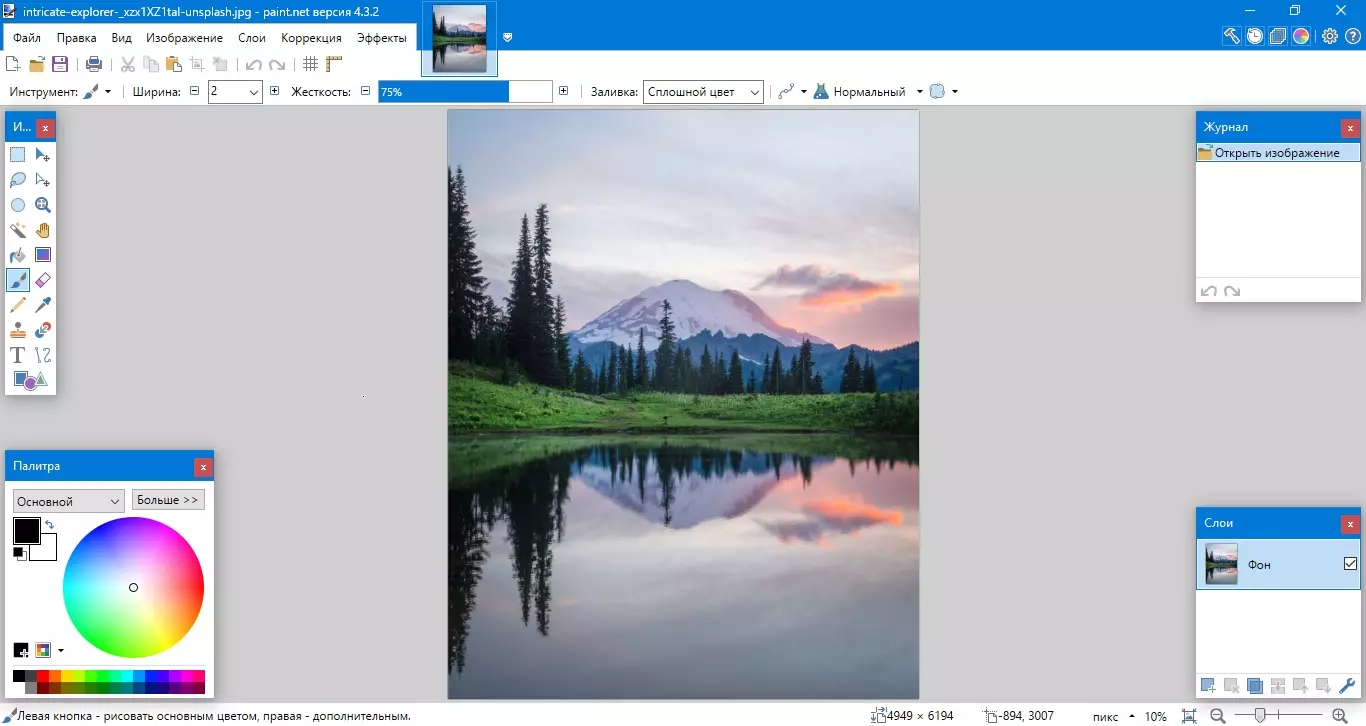
Paint net можно скачать бесплатно на русском языке для Windows 7, 8, 10 и даже новейшей версии 11,
однако софт не поддерживает устаревшие сборки XP и 2000. Зато редактор практически не дает нагрузку на
процессор и предъявляет минимальные требования, поэтому его можно использовать на ноутбуках.
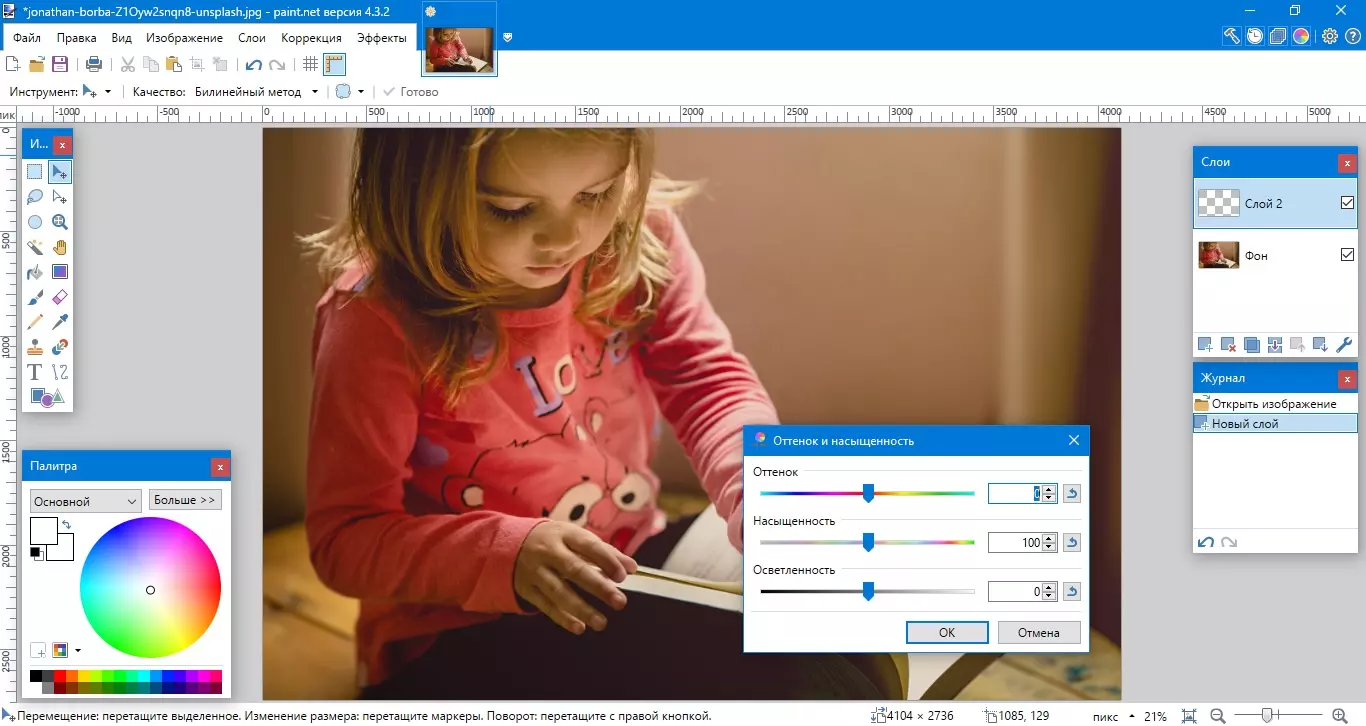
Программа отличается минималистичным интерфейсом и удобным управлением. Поддерживается открытие
нескольких снимков одновременно: вы можете быстро переключаться между файлами и перетаскивать
картинки.
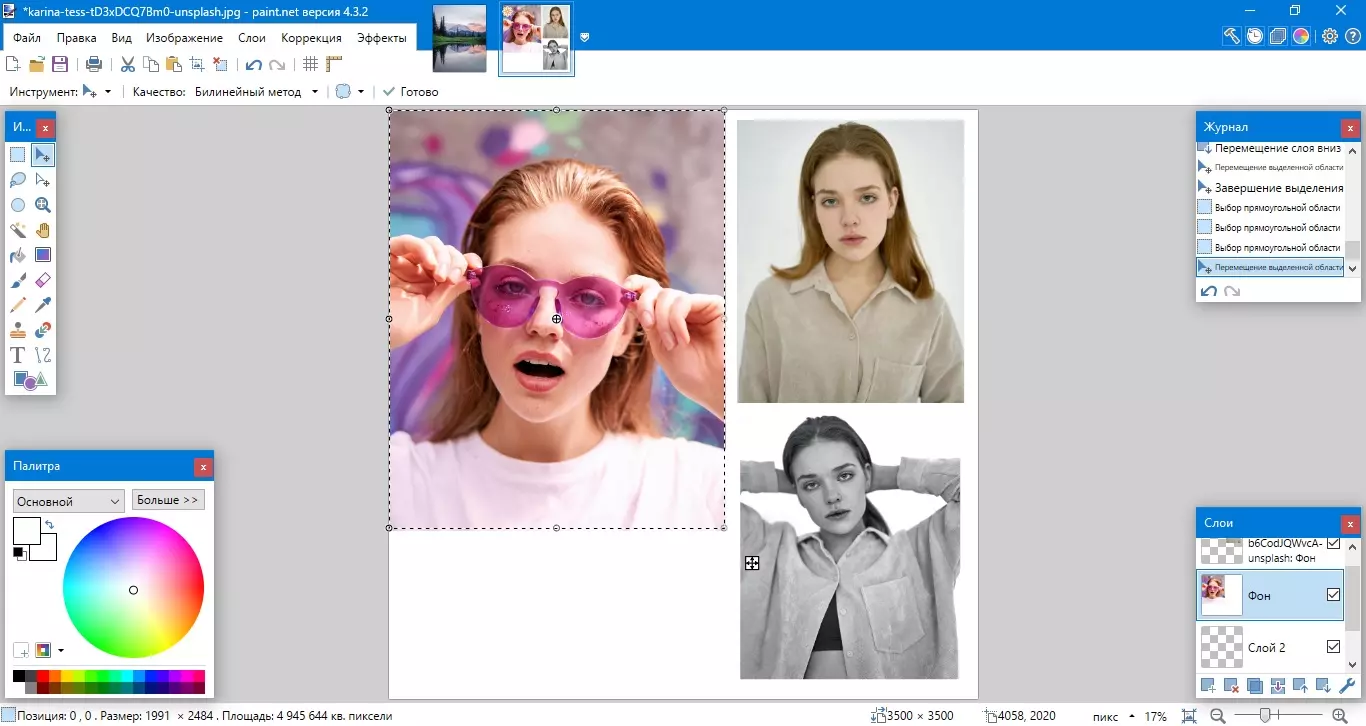
В отличие от других бесплатных редакторов, Paint.NET предлагает полноценную поддержку слоев.
Благодаря этому его можно использовать в качестве графического редактора. Также софт совместим с
планшетами и предлагает инструменты для отрисовки цифровых картин.
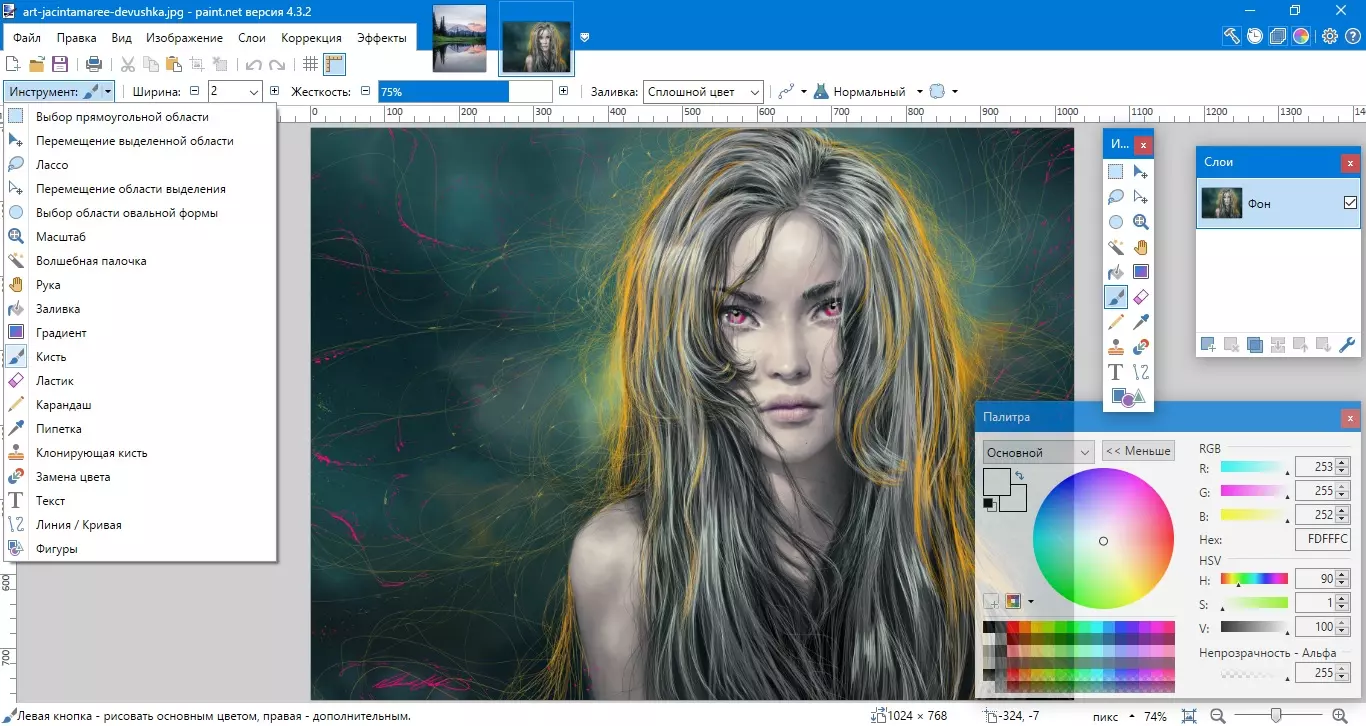
Существует несколько версий редактора: платная и бесплатная для ПК и портативная сборка portable rus.
Паинт нет скачать бесплатно на русском можно через сервер dotPDN по проверенной ссылке на нашем сайте.
Платный вариант включает в себя техническую поддержку и устанавливается через Microsoft Store. Также в
интернете можно скачать торрент бесплатно, но мы не советуем скачивать измененные инсталляторы, так
как это может навредить вашему ПК.
Основные возможности Пейнт. нет
В функционал ПО входят:
кадрирование фото и изменение размера;
наложение рамок, текста, фигур, графики;
вырезание объектов из кадра и перемещение на другое фото;
применение художественных фильтров и эффектов;
отражение и переворот кадра, поворот на 90 градусов;
работа со слоями, в том числе смешивание и прозрачность;
работа с цветом, кривыми и уровнями;
объединение фотографий в коллажи;
творческие возможности и отрисовка картин с нуля.
Как видите, это отличная альтернатива Фотошопу для
новичков, поэтому мы советуем скачать последнюю версию редактора Paint NET тем, кто начинает
осваивать фотомонтаж.
Стоит отметить, что редактор в основном нацелен на базовую обработку. Если вы ищете более
мощный вариант, советуем загрузить ФотоМАСТЕР. Он не только предлагает
те же функции, но также позволяет улучшать фотографии в автоматическом режиме.
Нужен простой и мощный фоторедактор на русском языке?
Попробуйте главный русскоязычный аналог Фотошопа!
Поддержка: Windows 11, 10, 8, 7 и XP
Как работать в программе
Так как мы предлагаем скачать русскую версию Пэинт нет, проблем с освоением не возникнет даже у
неопытных пользователей.
1. Главная панель находится в верхней части программы. Чтобы открыть изображение,
воспользуйтесь пунктами меню Файл – Открыть.
2. Если к файлу были применены несохраненные изменения, на миниатюре появится небольшая
звездочка. Для закрытия кликните значок в виде крестика.
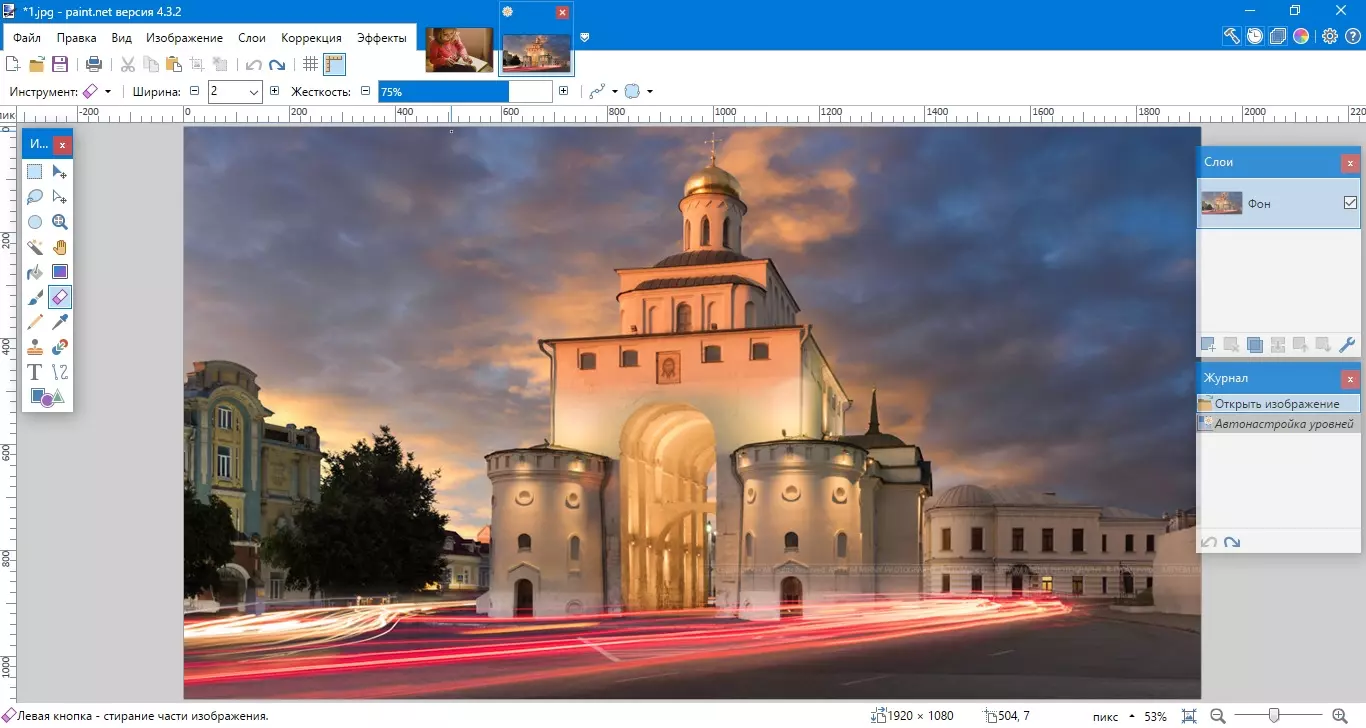
3. С помощью других пунктов меню можно
растянуть изображение или повернуть кадр (вкладка Изображение), вырезать, копировать и
вставить кадр (Правка), изменить масштаб (Вид), работать со слоями (Слои), изменить яркость и
контрастность и скорректировать цвета (Коррекция), стилизовать картинку (Эффекты).
4. По умолчанию открыты окна инструментов (правый вертикальный столбец), цветовой
палитры, истории (здесь вы можете отменять или повторять действия) и слоев.
5. Когда вы выбираете функцию в панели инструментов, сверху появляется дополнительная
строка параметров. В ней можно настроить размер, режим смешивания, выделение и прочее.
6. Если вы хотите встроить фото как новый слой, раскройте нужный пункт меню (Слои) и
выберите Импорт из файла.
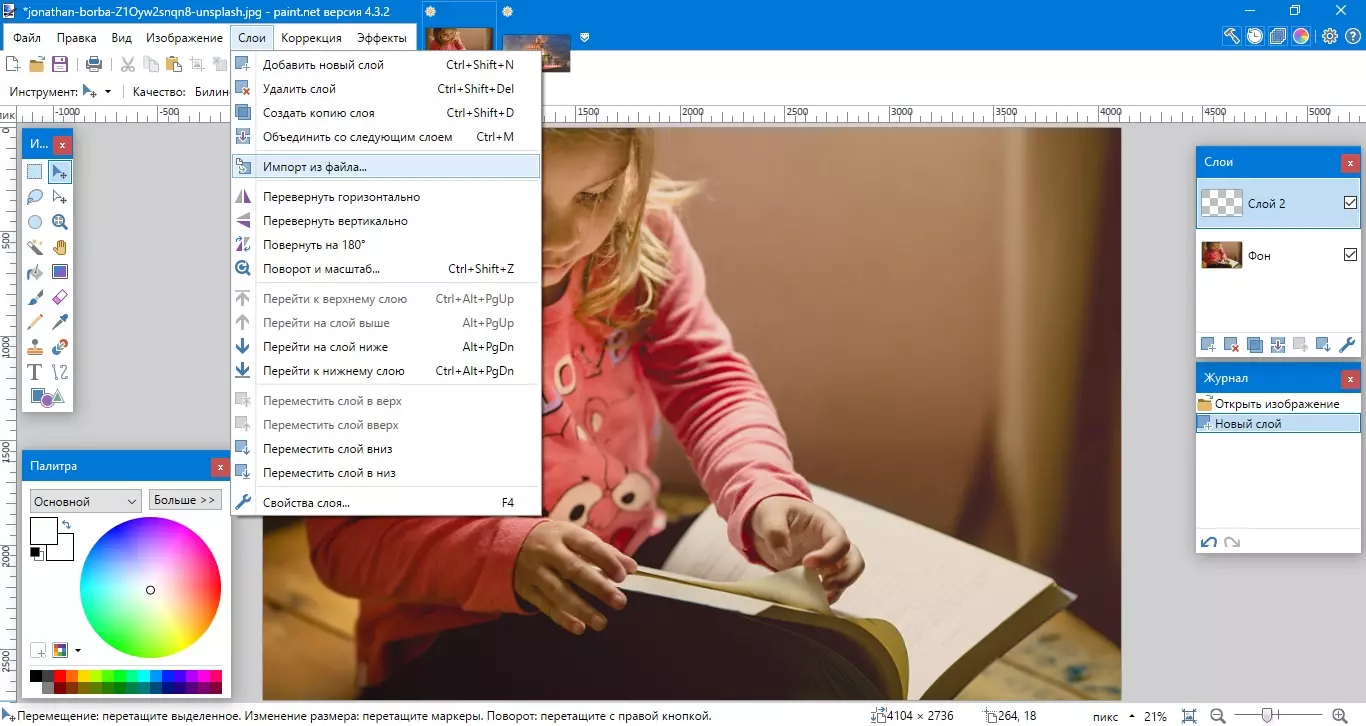
7. Для экспорта картинки воспользуйтесь иконкой в виде дискеты под строкой меню или
выберите пункт Сохранить как в разделе Файл.
Единственная проблема, с которой вы можете столкнуться, – это где скачать инсталлятор, так как
сайт работает на английском языке. Для загрузки дистрибутива перейдите по данной ниже ссылке и
кликните paint net download. Советуем посмотреть видеоурок по работе и установке редактора,
чтобы лучше ознакомиться с программой перед установкой:
Сравниваем Пейнт. нет и Фотошоп
Перед тем, как скачать Пейнт нет бесплатно на русском языке, советуем вам ознакомиться с его
функционалом. Мы проведем сравнение на примере популярного редактора Photoshop.
Как и Фотошоп, Paint разрешает подключать сторонние плагины с эффектами. Софт поддерживает
только свой внутренний формат, поэтому подходящие файлы вы сможете найти на официальном форуме
программы.
Paint также можно использовать для цифрового арта, но в нем нет такого большого разнообразия
кистей, как в Photoshop.
Пайнт не может работать с анимацией и автоматически конвертирует GIF в статичное фото. PS
сохраняет все параметры оригинального файла.
В отличие от продукта Adobe, Paint.NET совместим с большим количеством версий. Последняя
версия Фотошоп устанавливается только на Windows 10 с разрядностью 64 бита.
Paint устанавливается только на ПК с Виндовс. Фотошоп можно скачать на андроид, айфон, Mac OS,
существует также онлайн-версия.
Paint net: скачать бесплатно программу на русском языке для Windows 10,
7
Если вам нужен базовый редактор фото, вы можете скачать программу Paint NET на русском языке
бесплатно с официального сайта по проверенной ссылке ниже. Если же вы ищете более продвинутую
альтернативу, советуем выбрать редактор ФотоМАСТЕР. Он также прост в управлении, не дает
нагрузку на ПК и предлагает большой набор профессиональных функций.
Замена или удаление фона

Автоматическое улучшение

Исправление дефектов линзы

Автоматическая ретушь и пластика

Пакетная обработка